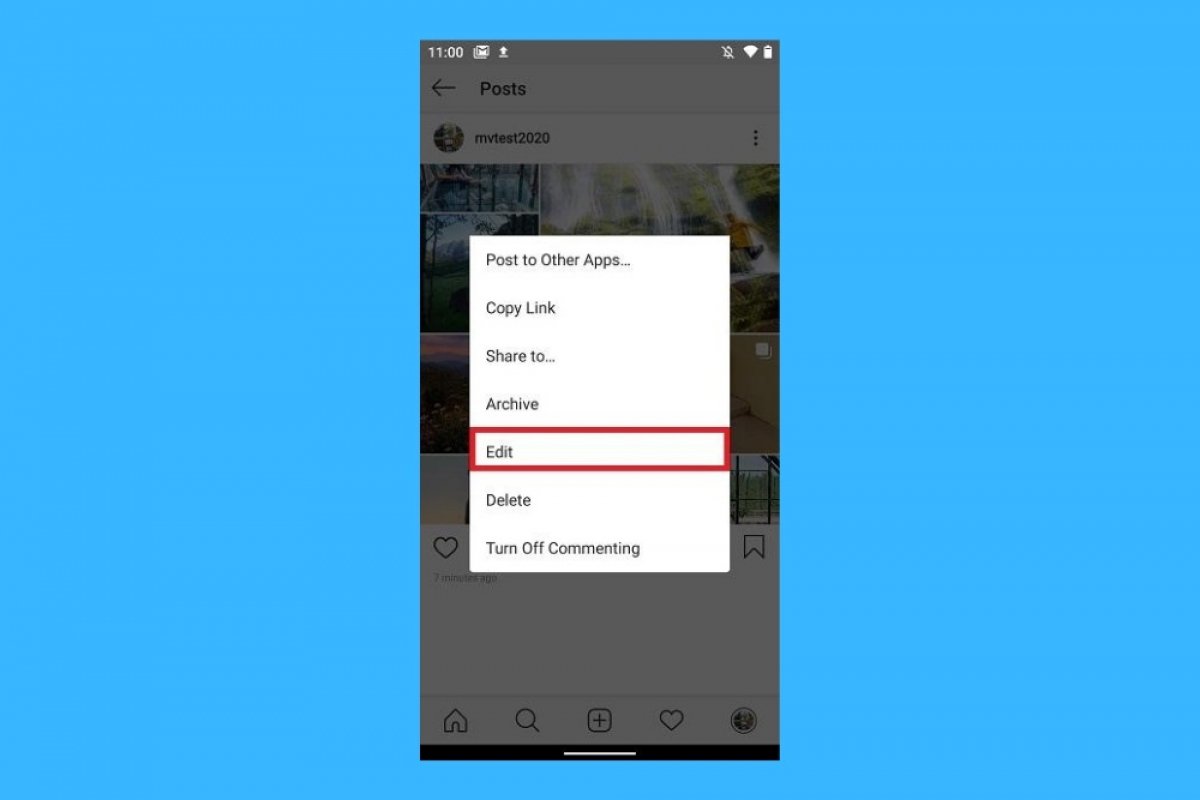Télécharger une photo sur Instagram est très facile. Mais pour qu'elle soit belle et qu'elle atteigne tout le monde, il vaut mieux prendre son temps, car de bons filtres et autocollants aident beaucoup pour qu'une image devienne une publication réussie. Il est également conseillé de retoucher la luminosité, le contraste et d’autres aspects formels. De plus, une fois publiée, cette image reste telle quelle.
Si vous souhaitez modifier une photo déjà téléchargée sur Instagram, la meilleure chose à faire est de la télécharger à nouveau. Une fois publié, vous ne pouvez plus utiliser les filtres, autocollants et autres outils d'édition qu'Instagram met à la disposition des utilisateurs. Il est donc préférable d'archiver ou de masquer la photo originale et de la télécharger à nouveau, en appliquant les modifications et améliorations souhaitées.
D'un autre côté, Instagram vous permet de modifier certains champs de la publication. Ce n'est peut-être pas la solution que vous recherchiez, mais elle sera quand même utile pour introduire de nouvelles fonctionnalités ou modifier vos photos déjà téléchargées au cas où vous auriez commis une erreur dans la description ou mal étiqueté quelqu'un.
Comment modifier une photo déjà publiée sur Instagram
Disons que vous souhaitez modifier une photo déjà téléchargée sur votre profil Instagram. Vous ne pouvez pas modifier la photo elle-même. Il vaut mieux le télécharger à nouveau. Mais vous pouvez modifier ce qu’Instagram appelle une publication. C'est-à-dire les informations qui accompagnent votre photo. Vous avez peut-être oublié d'inclure quelque chose ou ces informations peuvent contenir une erreur.
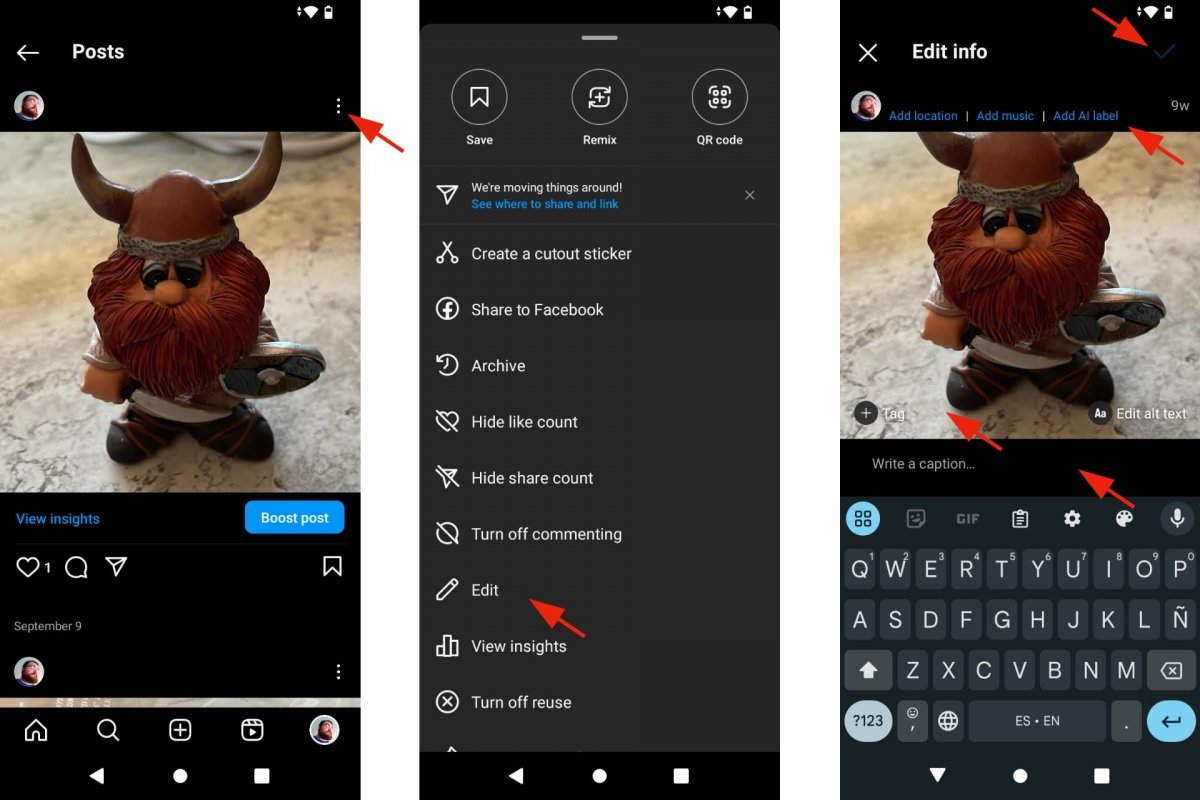 Modifier la photo publiée sur Instagram
Modifier la photo publiée sur Instagram
- Ouvrez Instagram.
- Ouvrez la photo que vous souhaitez modifier.
- Appuyez sur le menu déroulant à droite de l'image.
- Choisissez l'option Modifier.
- Vous pouvez désormais modifier ce que vous voulez : tags, emplacement, description...
- Lorsque vous avez terminé, appuyez sur OK. L'icône en forme de V se trouve en haut à droite.
- Vous verrez les modifications immédiatement.
- Vous pouvez apporter à nouveau des modifications et modifier vos messages quand vous le souhaitez.
Plus précisément, voici tout ce que vous pouvez modifier sur une photo déjà téléchargée sur Instagram :
- La description ou le texte que vous voyez sous le message.
- L'emplacement. Vous pouvez ajouter un emplacement ou modifier le précédent.
- Ajouter ou modifier une musique de fond.
- Étiquette. Ajoutez ou supprimez des balises de personnes ou de produits.
- Texte alternatif. Modifiez ou ajoutez un texte alternatif pour les malvoyants.
- Étiquette IA. Si la photo téléchargée a été créée avec l'intelligence artificielle, vous devez l'indiquer.
La modification d'une photo Instagram déjà publiée affecte-t-elle sa visibilité ou sa portée ?
La grande question. La modification d'une photo Instagram que vous avez publiée dans le passé améliorera-t-elle la visibilité ou la portée ? La réponse courte est qu'en modifiant simplement une publication, vous n'obtiendrez pas plus d'engagement. Mais selon les champs de publication que vous modifiez, cela peut augmenter la visibilité de vos photos.
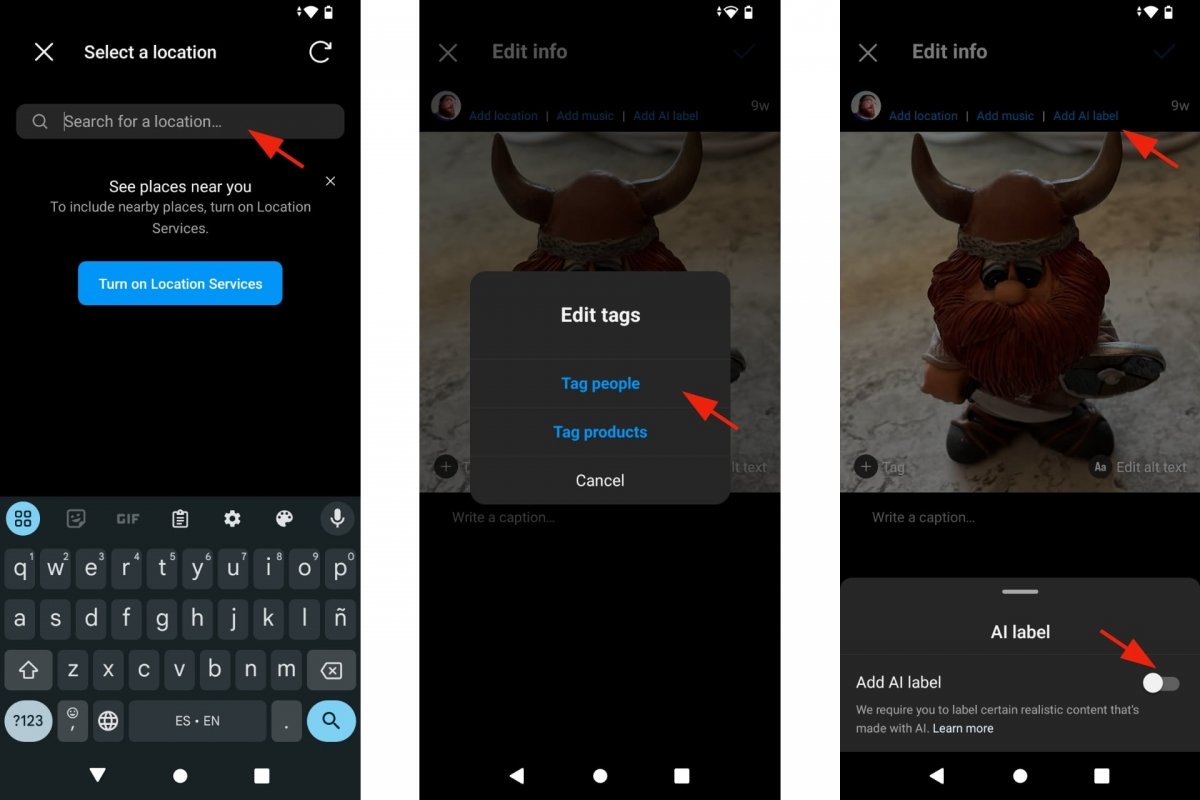 Modifier les informations sur une photo Instagram
Modifier les informations sur une photo Instagram
La portée d'Instagram est influencée par de nombreux facteurs. Du moment de la journée où vous postez une photo jusqu'au nombre d'interactions qu'elle génère. Principalement, des commentaires et des likes. Mais laissez également les autres enregistrer et partager vos photos. La fréquence de publication influence également. Plus vous prenez de photos, plus vous avez de chances de toucher un public plus large. Et que dire des labels. Il est important de taguer les bonnes personnes. Et utilisez également les balises ou hashtags corrects dans la description de vos photos.
Ainsi, lorsque vous envisagez de modifier une photo Instagram déjà publiée, gardez à l'esprit que plus vous ajoutez d'informations, mieux c'est. Incluez un emplacement pour apparaître dans les recherches par emplacement. Identifiez les personnes pertinentes ou celles qui attirent plus de monde, incluez des hashtags importants dans la description de votre photo et, bien sûr, recherchez le meilleur moment de la journée pour qu'elle atteigne votre public objectif.